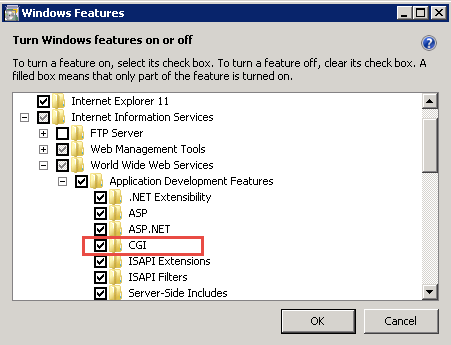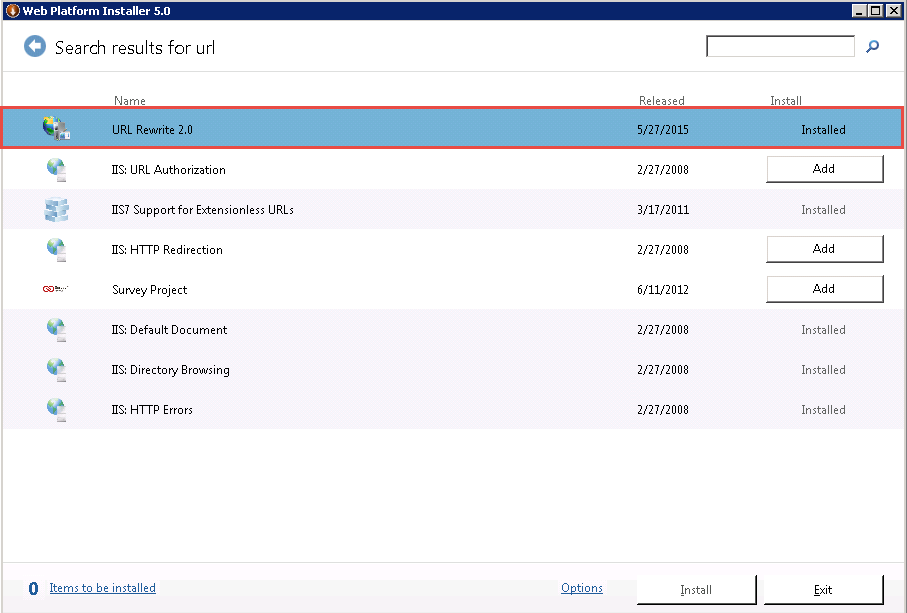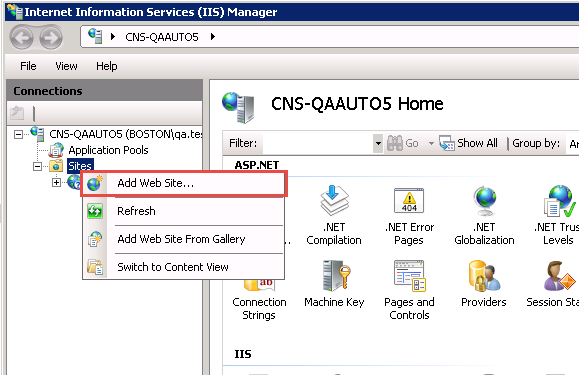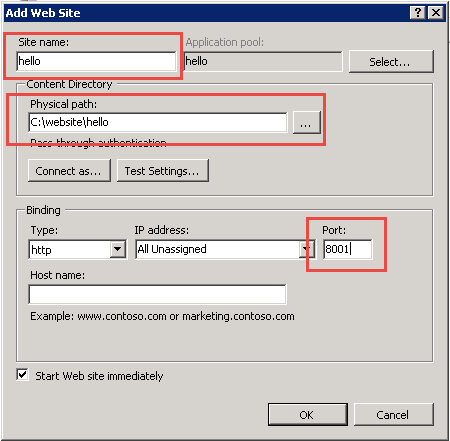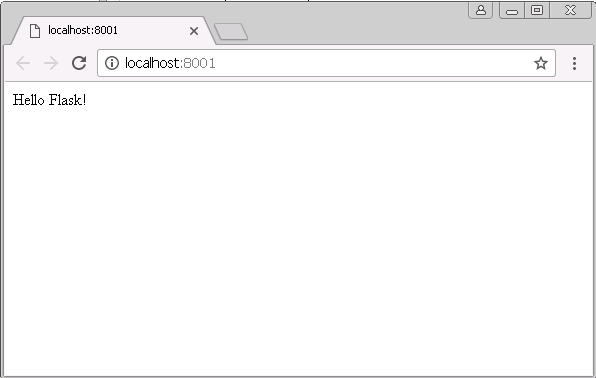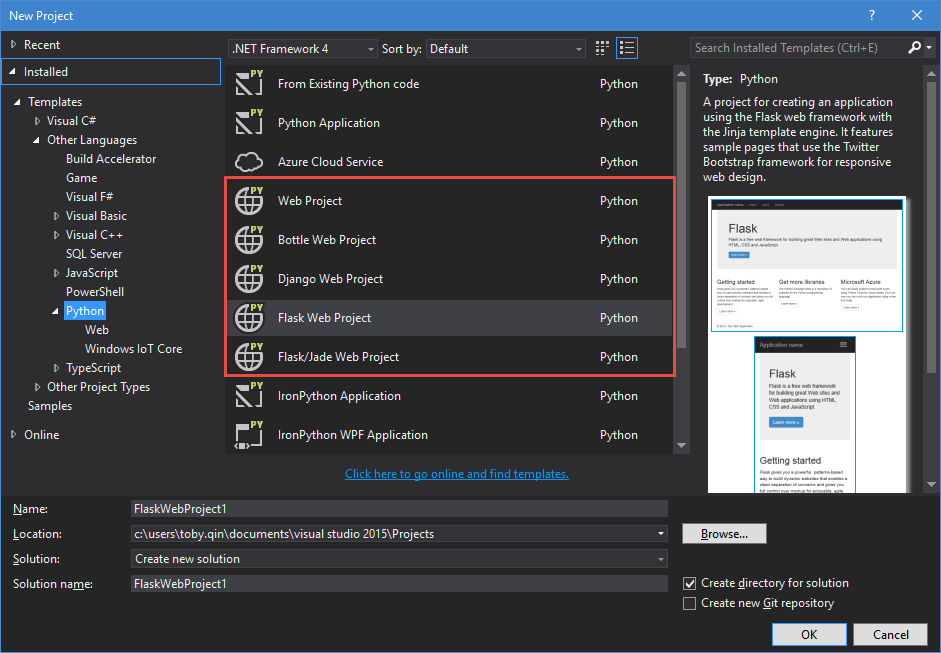在Windows平台使用IIS部署Flask网站
在 Windows 平台部署基于 Python 的网站是一件非常折腾的事情,Linux/Unix 平台下有很多选择,本文记录了 Flask 部署到 IIS 的主要步骤,希望对你有所帮助。
涉及工具和平台
- Windows 7 x64
- Python 3.4+
- Flask
完成 Hello Flask 网站
这是一个最简单的 Flask 网站:
1
2
3
4
5
6
7
8
9
10
# hello.py
from flask import Flask
app=Flask(__name__)
@app.route('/',methods=['GET'])
def index():
return "Hello Flask!"
if __name__=='__main__':
app.run(debug=True)
运行python hello.py后没有错误说明你的 Python 环境一切正常,可以继续后面的步骤。
安装 IIS,启用 CGI
在控制面板中找到打开或者关闭 Windows 功能,安装 IIS 和 CGI,如下图。
安装 URL 重写组件
IIS 需要安装 URL 重写组件,这个可以通过Microsoft Web Platform Installer来安装。下载Microsoft Web Platform Installer后运行,搜索url,分别安装。
注:据说 Windows10 上的 IIS 10 现在不支持 url 重写?待验证
安装 wfastcgi
通过 pip 就可以安装:
1
pip install wfastcgi
启用 wfastcgi
剩下的事情就只有一些配置了。首先以管理员身份运行wfastcgi-enable来在 IIS 上启用 wfastcgi,这个命令位于c:\python_dir\scripts,也就是你需要确保此目录在系统的 PATH 里,或者你需要 cd 到这个目录后再执行。
1
2
# cd to python_dir\scripts if it is not in PATH
wfastcgi-enable
记住命令执行成功后返回的信息:
1
2
3
C:\Python34\Scripts> wfastcgi-enable
Applied configuration changes to section "system.webServer/fastCgi" for "MACHINE/WEBROOT/APPHOST" at configuration commit path "MACHINE/WEBROOT/APPHOST"
"C:\Python34\python.exe|C:\Python34\lib\site-packages\wfastcgi.py" can now be used as a FastCGI script processor
| “C:\Python34\python.exe | C:\Python34\lib\site-packages\wfastcgi.py” 在下文的配置文件中需要使用。 |
Tips: 使用命令 wfastcgi-disable 可以将其移除。
创建 web.config 文件
下面是一个web.config文件的例子,你只需要修改对应部分就可以使用。
1
2
3
4
5
6
7
8
9
10
11
12
13
14
15
16
17
18
19
20
21
22
23
24
25
<?xml version="1.0" encoding="UTF-8"?>
<configuration>
<system.webServer>
<handlers>
<!-- scriptProcessor 的值来自命令行工具 wfastcgi-enable -->
<add name="FlaskFastCGI" path="*" verb="*" modules="FastCgiModule" scriptProcessor="C:\Python34\python.exe|C:\Python34\lib\site-packages\wfastcgi.py" resourceType="Unspecified" requireAccess="Script" />
</handlers>
<security>
<!-- URL 重写中的特殊字符,比如加号+等等 -->
<requestFiltering allowDoubleEscaping="true"></requestFiltering>
</security>
</system.webServer>
<appSettings>
<!-- Required settings -->
<!-- 在这里指定Falsk app在模块中的具体位置 -->
<add key="WSGI_HANDLER" value="hello.app" />
<add key="PYTHONPATH" value="~/" />
<!-- Optional settings -->
<!-- 需要先创建日志目录,否则报错 -->
<add key="WSGI_LOG" value="C:\logs\oboeqa_web.log" />
<add key="WSGI_RESTART_FILE_REGEX" value="" />
</appSettings>
</configuration>
配置 IIS 目录及权限
假设你的 Flask 程序将部署在 C:\website\hello 下面,那么你的目录结构大致如此。
1
2
3
4
C:\WEBSITE
└───hello
hello.py
web.config
现在你需要让 IIS 用户拥有访问和执行你的网站脚本的权限,进入 C:\website 目录,执行下面两条命令:
1
2
3
cd C:\website
icacls . /grant "NT AUTHORITY\IUSR:(OI)(CI)(RX)"
icacls . /grant "Builtin\IIS_IUSRS:(OI)(CI)(RX)"
创建并访问你的网站
现在你离成功只差一步之遥,打开 IIS 管理面板,新建一个网站。
你只需要填上网站名称,物理地址和相应的端口号,点击确认。
打开浏览器,就可以访问你配置好的网站。如果有错误,可以去检查 web.config 中配置的日志文件。
简单总结
写完之后发现其实要完成的步骤并不是特别复杂,但是从摸索到实践的过程确实不易。本文仅讨论了部署的主要步骤,其实真正的生产环境你要考虑的问题可能更多,比如使用 virtualenv 对网站进行隔离,安全问题,静态文件解析等等。
最后的惊喜
据说部署 Python 网站到 IIS 还有更简单的办法,那就是安装宇宙最强的 IDE - Visual Studio 2015 (VS2017 暂不支持 Python 开发),个人开发者可以免授权使用社区版。在 VS 中你可以使用 PTVS 来快捷开发并部署Python 程序,真正让你一键无忧。
PTVS 支持了常见的 Python Web 框架,比如 Flask,Django,Bottle,Jade 等等,调试的时候只需要按 F5,部署右键选择 publish,跟着向导一步两步你就可以完成魔鬼的步伐。
参考链接
- http://stackoverflow.com/questions/5072166/how-do-i-deploy-a-flask-application-in-iis
- http://stackoverflow.com/questions/20134329/how-to-deploy-a-flask-application-in-iis-8-windows-server-2012
- http://blog.csdn.net/firefox1/article/details/46438769
- http://www.cnblogs.com/liulixiang/p/4999608.html
- http://www.cnblogs.com/xiaolecn/p/5111076.html